أنت تقوم بإعداد مشروع الفيديو الخاص بك بشكل خاطئ: المجلدات الفرعية السبعة التي تحتاجها
نشرت: 2016-08-02لقد تلقيت الخطأ المخيف: "لا يمكن العثور على الوسائط" ، أو "الوسائط غير المتصلة" ، أو "فقدان الملف" ، أو "إعادة توصيل الوسائط للمتابعة" ، أو بعض الاختلاف. تمت صياغتها بشكل مختلف لكل محرر رقمي غير خطي ، لكن المعنى هو نفسه: تم نقل ملفات الوسائط الخاصة بك أو حذفها ، والآن لا يمكن لبرنامج التحرير تحديد موقعها. 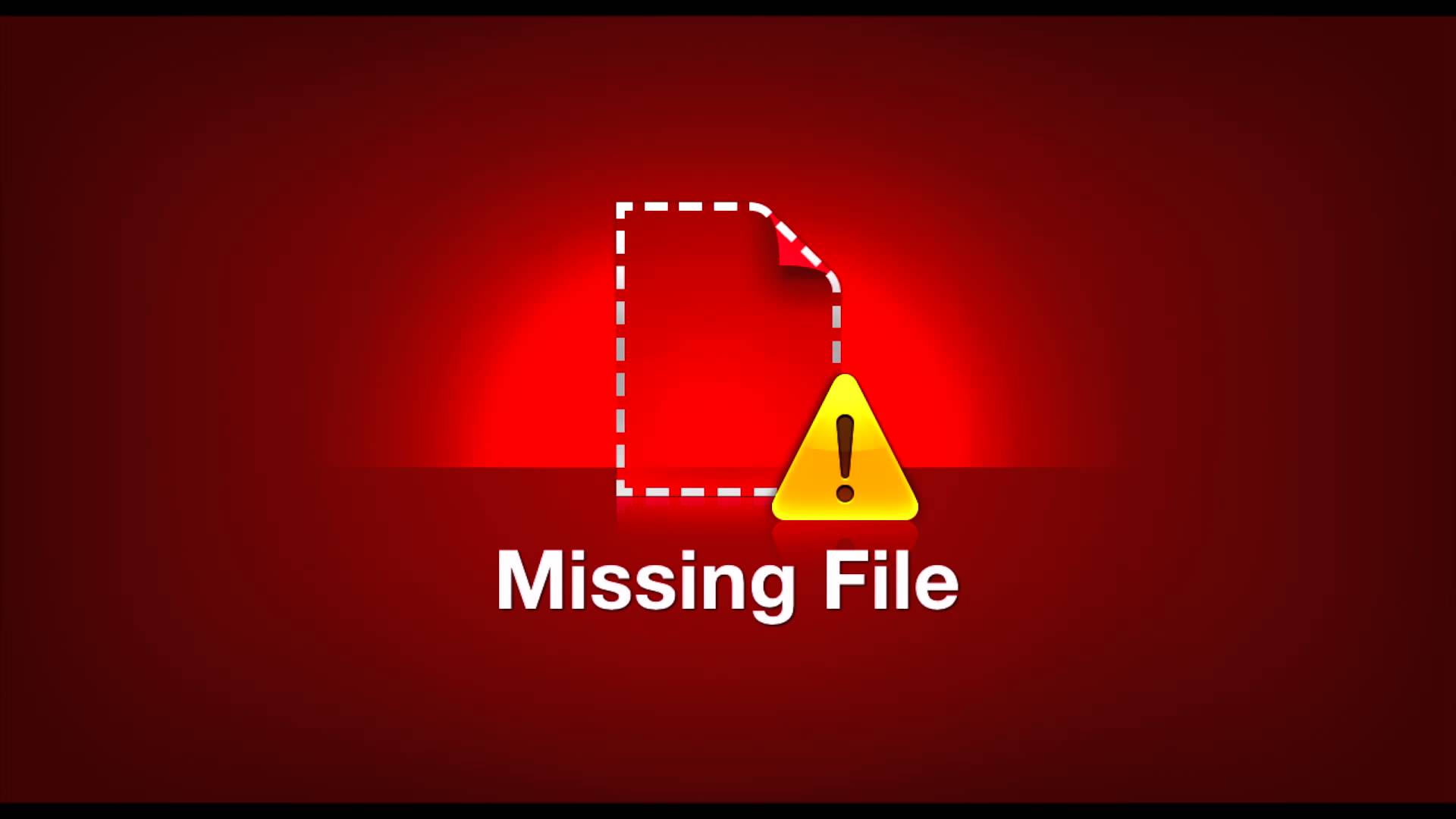
هذه مشكلة شائعة يمكن تجنبها بسهولة إذا اتخذت بعض الإجراءات الوقائية في إعداد مشروعك. بعد العمل كمحرر فيديو احترافي لمدة 10 سنوات ، رأيت كل الأخطاء التي يرتكبها الأشخاص عند إعداد مشاريع الفيديو ، وهذا هو الأكبر (والأسهل) لتصحيحه.
عندما تبدأ وتبدأ في تعديل مشاريعك الخاصة ، من السهل أن تظل غير منظم. غالبًا ما تبدأ ملفات المصدر من كل مكان. قد يكون لديك ملف GIF موجود على سطح المكتب ، وملف مشروع موجود في مجلد المستندات ، ومقطع موسيقي من مكتبة iTunes الخاصة بك ، وصورة من مجلد غامض.
تريد الحصول على جميع الوسائط الخاصة بك في مجلد مركزي واحد. هناك عيوب حقيقية لنشر الوسائط الخاصة بك ، بما في ذلك:
- إذا نقلت ملفًا أو حذفته عن طريق الخطأ ، فلن يظهر بعد ذلك في مشروعك. هذا عندما تحصل على الخطأ "لا يمكن العثور على الوسائط". [قشعريرة!]
- إذا شاركت مشروعك مع صديق أو زميل في العمل ، فسوف يفقدون بلا شك أصول وسائط مهمة. بعد ذلك ، سيحصلون على الخطأ الفظيع "Media Offline". [قشعريرة قشعريرة!]
- تجعل ملفات المشاريع العشوائية جهاز الكمبيوتر الخاص بك يعمل بجدية أكبر ، وتؤدي إلى إبطاء مشروعك. كما أنه يزيد من احتمال وقوع حادث. [قشعريرة قشعريرة قشعريرة قشعريرة!]
ذات مرة ، تم إحضاري لإنهاء تحرير إعلان لمحطة تلفزيونية مرموقة في لوس أنجلوس. تم سحب وسائط المشروع من 6-8 محركات أقراص صلبة خارجية! سأحاول اللعب خلال التعديل وسيتخطى الجدول الزمني ويصعب. البرنامج تعطل باستمرار أيضا.
علاوة على ذلك ، تم "ربط" المشروع بهذا الكمبيوتر المحدد ، وفي كل مرة يحاولون نقل المشروع ، (مفاجأة!) تختفي ملفات الوسائط المصاحبة ويظهر خطأ "الملف المفقود". قرف! لم أستطع أن أصدق أن شخصًا ما قام بإعداد المشروع بشكل سيء للغاية.
لذا ، كان أول شيء فعلته هو إنشاء مجلد مشروع جديد ، مثل ما سأعرضه لكم الآن.
يعد إعداد مجلد مشروعك هو خطوتك الأولى لأي مشروع تحرير. هذا هو أول شيء يجب عليك فعله في كل مرة ، قبل فتح المحرر أو استيراد ملف وسائط واحد. إذا اعتدت على هذه العادة الآن ، فستوفر لك وجع القلب لاحقًا.
الخطوة 1: قم بإنشاء مجلد المشروع بعنوان المشروع
يمكنك إنشاء هذا المجلد في المستندات الخاصة بك ، أو في أي مكان تقوم فيه بإنشاء المشاريع. تأكد من أن لديك مساحة كافية على القرص الصلب لتناسب مشروعك بالكامل.
لقد اكتشفت أنه بالنسبة لمشاريعي التي تستخدم مقاطع فيديو مكثفة ، فإن 20 جيجا بايت هي مساحة كافية بشكل عام لجميع الوسائط الخاصة بي. قد تجد أن مشاريعك تشغل مساحة أقل.
بمجرد أن تعتاد على إنشاء مجلدات مشروع رائعة مثلما سأعرضها لك ، فمن السهل أن ترى بسرعة مقدار مساحة محرك الأقراص الثابتة التي يستخدمها كل مشروع. (ما عليك سوى النقر بزر الماوس الأيمن على مجلد المشروع والانتقال إلى "خصائص" في نظام التشغيل Windows أو "الحصول على معلومات" على جهاز Mac.)
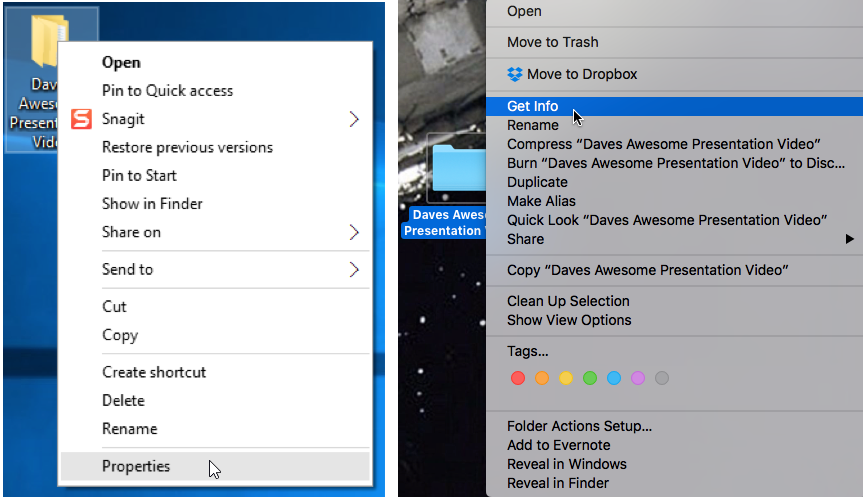
الخطوة 2: قم بإنشاء هذه المجلدات الفرعية السبعة
ستغير هذه المجلدات الفرعية السبعة طريقة التحرير. نتعلم منها. احبهم. عش معهم.
1. ملفات المشروع.
2. فيديو.
3. وسائل الإعلام.
4. الصوت.
5. الموسيقى.
6. الصور.
7. مقاطع الفيديو النهائية.

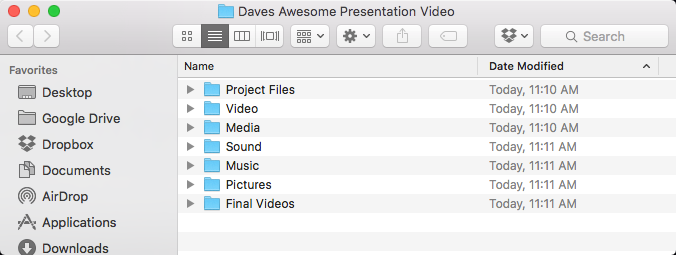
لنفصلهم:
1. ملفات المشروع
كلما قمت بحفظ مشروعك يسمى "ملف المشروع". يجب عدم الخلط بين نوع الملف هذا وبين ملفات الفيديو وملفات الصوت وما إلى ذلك. احفظ جميع ملفات مشروعك في مجلد فرعي يسمى "ملفات المشروع". منطقي؟
أنا شخصياً أقوم بحفظ ملف مشروع جديد في كل مرة أجلس فيها لجلسة. بهذه الطريقة ، في حالة تلف ملفي الحالي أو تعطله ، يمكنني ببساطة العودة إلى تعديل الجلسة الأخيرة. أيضًا ، إذا أفسدت شيئًا ما حقًا ، فيمكنني دائمًا الرجوع إلى ملف المشروع الأخير. (لا تثق في الحفظ التلقائي للقيام بكل ذلك من أجلك أيضًا. كما اعتاد أستاذ الفيلم القديم أن يقول: "أي شيء تلقائي يعني مشكلة تلقائية.")
2. فيديو
هذا هو المكان الذي تحتفظ فيه بملفات الفيديو الأصلية. سواء كان مقطع فيديو قمت بتصويره على هاتفك أو كاميرا DSLR ، أو تسجيل شاشة ، احتفظ بكل محتوى الفيديو هنا. إذا كنت ترغب في استيراد فيديو من مكان آخر على جهاز الكمبيوتر الخاص بك ، فقم أولاً بعمل نسخة من ملف الفيديو وضعه في هذا المجلد. تريد أن يتم وضع كل الفيديو الذي سيصل إليه ملف مشروعك هنا.
3. وسائل الإعلام
في كثير من الأحيان ، قد ترغب في مزج عناصر الفيديو الأخرى في عملية التحرير الخاصة بك. على سبيل المثال ، قد ترغب في حفظ مقطع فيديو تمت مشاركته معك أو صورة GIF مضحكة. يساعد الاحتفاظ بجميع الوسائط "غير الأصلية" في هذا المجلد على إبقائها منفصلة حتى تتمكن من العثور عليها بسرعة.
4. الصوت
أي مؤثرات صوتية خاصة؟ احتفظ بها جميعًا في هذا المجلد.
5. الموسيقى
احتفظ بمساراتك الموسيقية هنا. إذا كنت مثلي ، فستحتاج إلى تجربة الكثير من المقطوعات الموسيقية قبل تحديد أفضل ما يناسب مشروعك. يمكن لمجلد الموسيقى أن يمتلئ بسرعة بمجموعة من الخيارات ، لذلك من أجل سلامة عقلك ، من الأفضل الاحتفاظ بها جميعًا في مجلد واحد.
6. الصور
هل لديك بعض الصور التي تريد تضمينها في الفيديو الخاص بك؟ احتفظ بها هنا. تذكر ، إذا كنت تستخدم صورة موجودة في مكان آخر على جهاز الكمبيوتر الخاص بك بالفعل ، فستحتاج إلى عمل نسخة من الصورة ووضعها في هذا المجلد . مرة أخرى ، لا تريد أبدًا أن يشير برنامج التحرير الخاص بك إلى صورة من مكان آخر على جهاز الكمبيوتر الخاص بك. يجب أن تعيش جميع الصور المتعلقة بالمشروع هنا.
7. مقاطع الفيديو النهائية
يحتفظ هذا المجلد بكافة عمليات التصدير النهائية الخاصة بك ، وفي معظم الحالات ملف .MP4 منتهي. من خلال إنشاء مجلد النهائيات هذا وإبقائه داخل مجلد مشروعك ، ستتمكن دائمًا من العثور عليه بسهولة. لن تصدق عدد المحررين الذين يعملون بجد في مشروع ما ، ولكن بعد ذلك عندما يطلب شخص ما رؤيته ، لا يمكنهم العثور على الملف! لذلك ينتهي بهم الأمر بإعادة عرض وإعادة تصدير الملف مرة أخرى لأنه لم يكن لديهم مجلد فرعي سريع يسهل العثور عليه مثل هذا.
لذلك هناك لديك! مجلد مشروع كامل الاحتواء ، مع مجلدات فرعية منظمة بالكامل! الآن ، لن تحذف ملف وسائط عن طريق الخطأ أو تقضي وقتًا في البحث عن ملف مفقود لإعادة الاتصال. يمكنك بسهولة مشاركة مشروعك بالكامل مع جميع الأصول دون أي متاعب. بالإضافة إلى ذلك ، لن يتباطأ جهازك (ويتعطل!) عن طريق سحب الملفات من محركات الأقراص الخارجية وجميع أنحاء جهاز الكمبيوتر الخاص بك.
جرب هذا وأخبرني إذا كان يعمل من أجلك! هل تريد استخدام محرر فيديو ومسجل شاشة أسهل؟ جرب Camtasia مجانًا اليوم!
